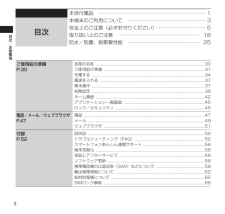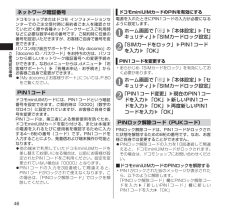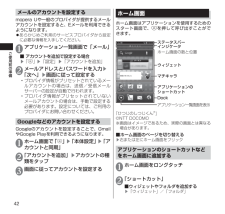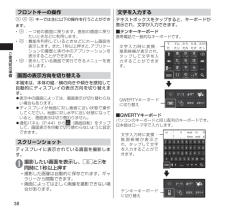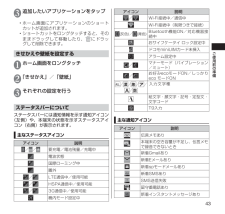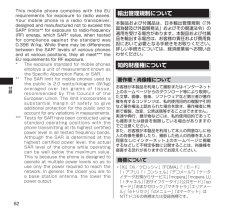Q&A
取扱説明書・マニュアル (文書検索対応分のみ)
"ホーム"1 件の検索結果
"ホーム"10 - 20 件目を表示
全般
質問者が納得=追記=
Googleのアプリについて書き忘れて
おりました…すみません。
日本国内で販売されているスマートフォンで
Google関連のアプリがアンインストールできる
端末はないと思います。
アンインストール不可のアプリを少しでも
どうにかしたいというのであれば、
使わないのであればPlay Storeで
アップデートのアンインストール
をしてやり、自動更新を切ってやる
くらいしかないです。
端末容量は物理的な増設手段がないため、
・使い方を変える
・root取得して削除可能にする
・機...
4572日前view116
はじめに「N-02E」をお買い上げいただきまして、誠にありがとうございます。ご使用の前やご利用中に、この取扱説明書をお読みいただき、正しくお使いください。 本書の記載について 本書では「アプリケーション一覧画面」からの手順を記載している箇所がございます。「アプリケーション一覧画面」までの操作についてはP 45を参照してください。 本書では操作手順を以下のように簡略して記載しています。 表記 意味ホーム画面で「m」▶「本体設定」▶「通話設定」ホーム画面で m を押す ▶「本体設定」をタップする▶「通話設定」をタップする 本書の本文中においては、 『N-02E』を『本端末』と表記させていただいております。あらかじめご了承ください。 本書で掲載している画面はイメージであるため、実際の画面とは異なる場合があります。 本書はお買い上げ時の設定(ホームアプリは「docomo Palette UI」)をもとに説明しています。ホームアプリを変更するなどで、操作手順などが本書の説明と異なる場合があります。 本書の内容の一部、または全部を無断転載することは、禁止されています。 本書の内容に関しては、将来予告な...
2目次/注意事項本体付属品 ⋯⋯⋯⋯⋯⋯⋯⋯⋯⋯⋯⋯⋯⋯⋯⋯⋯⋯⋯⋯⋯⋯ 1本端末のご利用について ⋯⋯⋯⋯⋯⋯⋯⋯⋯⋯⋯⋯⋯⋯⋯⋯ 3安全上のご注意(必ずお守りください) ⋯⋯⋯⋯⋯⋯⋯⋯⋯⋯ 5取り扱い上のご注意 ⋯⋯⋯⋯⋯⋯⋯⋯⋯⋯⋯⋯⋯⋯⋯⋯⋯ 18防水/防塵、耐衝撃性能 ⋯⋯⋯⋯⋯⋯⋯⋯⋯⋯⋯⋯⋯⋯⋯ 25 目次ご使用前の準備P.30各部の名称 ..........................................................................................................30ご使用前の準備 ..................................................................................................31充電する ...............................................................................................
46ご使用前の準備 ネットワーク暗証番号ドコモショップまたはドコモ インフォメーションセンターでのご注文受付時に契約者ご本人を確認させていただく際や各種ネットワークサービスご利用時などに必要な数字4桁の番号です。ご契約時に任意の番号を設定いただきますが、お客様ご自身で番号を変更できます。パソコン向け総合サポートサイト「My docomo」の「docomo ID/パスワード」をお持ちの方は、パソコンから新しいネットワーク暗証番号への変更手続きができます。なおdメニューからは、dメニュー▶「お客様サポートへ」▶「各種お申込・お手続き」からお客様ご自身で変更ができます。 「My docomo」「お客様サポート」については、P. 80をご覧ください。 PIN1コードドコモminiUIMカードには、PIN1コードという暗証番号を設定できます。ご契約時は「0000」(数字のゼロ4つ)に設定されていますが、お客様ご自身で番号を変更できます。PIN1コードは、第三者による無断使用を防ぐため、ドコモminiUIMカードを取り付ける、または本端末の電源を入れるたびに使用者を確認するために入力する4~8桁の番号(コード)です...
42ご使用前の準備 メールのアカウントを設定するmopera Uや一般のプロバイダが提供するメールアカウントを設定すると、Eメールを利用できるようになります。 あらかじめご利用のサービスプロバイダから設定に必要な情報を入手してください。1 アプリケーション一覧画面で「メール」■ アカウントを追加で設定する場合▶ 「m」 ▶「設定」▶「アカウントを追加」2 メールアドレスとパスワードを入力▶「次へ」▶画面に従って設定する• プロバイダ情報がプリセットされているメールアカウントの場合は、送信/受信メールサーバーの設定が自動で行われます。• プロバイダ情報がプリセットされていないメールアカウントの場合は、手動で設定する必要があります。設定については、ご利用のプロバイダにお問い合わせください。 Googleなどのアカウントを設定するGoogleのアカウントを設定することで、Gmail やGoogle Playを利用できるようになります。1 ホーム画面で「m」▶「本体設定」▶「アカウントと同期」2 「アカウントを追加」▶アカウントの種類をタップ3 画面に従ってアカウントを設定する ホーム画面ホーム画面はアプリケ...
38ご使用前の準備 フロントキーの操作r h m キーでは主に以下の操作を行うことができます。・ r : 一つ前の画面に戻ります。直前の画面に戻りたいときなどに利用します。・ h : 機能を利用しているときなどにホーム画面を表示します。また、1秒以上押すと、アプリケーションの履歴と実行中のアプリケーションを表示することができます。・ m : 表示している画面で実行できるメニューを表示します。 画面の表示方向を切り替える本端末は、本体の縦/横の向きや傾きを感知して自動的にディスプレイの表示方向を切り替えます。 表示中の画面によっては、画面表示が切り替わらない場合もあります。 ディスプレイが地面に対し垂直に近い状態で操作してください。地面に対し水平に近い状態になっていると、画面表示は切り替わりません。 通知パネル(P. 44)から(画面回転)をタップして、画面表示を自動で切り替わらないように設定できます。 スクリーンショットディスプレイに表示されている画面を撮影します。1 撮影したい画面を表示し、Pとdを同時に1秒以上押す• 撮影した画像は自動的に保存されます。ギャラリーから閲覧できます。• 画面に...
40ご使用前の準備おしらせ MCCを440、MNCを10 以外に変更しないでください。画面上に表示されなくなります。MCC、MNCの設定を変更して画面上に表示されなくなった場合は、アクセスポイントを初期化するか、手動でアクセスポイントの設定を行ってください。 アクセスポイントを初期化する アクセスポイントを初期化すると、お買い上げ時の状態に戻ります。1 ホーム画面で「m」▶「本体設定」▶「その他...」▶「モバイルネットワーク」▶「アクセスポイント名」2 「m」▶「初期設定にリセット」 spモードspモードはNTTドコモのスマートフォン向けISPです。インターネット接続に加え、iモードと同じメールアドレス(@docomo.ne.jp)を使ったメールサービスなどがご利用いただけます。 spモードはお申し込みが必要な有料サービスです。spモードの詳細については、ドコモのホームページをご覧ください。 mopera Umopera UはNTT ドコモのISPです。mopera Uにお申し込みいただいたお客様は、簡単な設定でインターネットをご利用いただけます。 mopera U はお申し込みが必要な有料サービス...
43ご使用前の準備3 追加したいアプリケーションをタップ• ホーム画面にアプリケーションのショートカットが追加されます。• ショートカットをロングタッチすると、そのままドラッグして移動したり、にドラッグして削除できます。きせかえや壁紙を設定する1 ホーム画面をロングタッチ2 「きせかえ」/「壁紙」3 それぞれの設定を行う ステータスバーについてステータスバーには通知情報を示す通知アイコン(左側)や、本端末の状態を示すステータスアイコン(右側)が表示されます。 主な ステータスアイコンアイコン 説明/ / 要充電/電池残量/充電中電波状態国際ローミング中圏外/ LTE通信中/使用可能/ HSPA通信中/使用可能/3G通信中/使用可能機内モード設定中アイコン 説明/ Wi-Fi接続中/通信中Wi-Fi接続中(制限つきで接続)(灰色)/ (青色)Bluetooth機能ON /対応機器接続中おサイフケータイ ロック設定中ドコモminiUIMカード未挿入アラーム設定中/マナーモード(バイブレーション/ミュート)/お好みecoモードON/しっかりeco モードON/ / / //入力文字種絵文字・顔文字・記号・定型文...
39ご使用前の準備 初期設定 はじめて電源を入れたときの設定本端末の電源をはじめて入れたとき、以下の設定が必要になります。1 言語をタップ▶「次へ」2 表示内容を確認▶「次へ」以降、画面に従って以下の設定を行います。• Google アカウントの設定• Google 位置情報の利用3 ソフトウェア更新に関する説明を確認▶「次へ」4 ドコモサービスの初期設定画面が表示されたら「進む」以降、画面に従って以下の設定を行います。• アプリ一括インストール• おサイフケータイの利用• ドコモアプリパスワードの設定• 位置提供設定5 「OK」初期設定が完了すると操作ガイド画面が表示されます。■ 操作ガイド画面についてお買い上げ時には、ホーム画面やアプリケーション一覧画面に操作ガイド画面が表示され、それぞれの画面の詳細説明を確認できます。「以後表示しない」をタップすると次回から表示されなくなります。 アクセスポイントを設定するインターネットに接続するためのアクセスポイント(spモード、mopera U)は、あらかじめ登録されており、必要に応じて追加、変更することもできます。 お買い上げ時は、通常使う接続先としてs...
62付録This mobile phone complies with the EU requirements for exposure to radio waves. Your mobile phone is a radio transceiver, designed and manufactured not to exceed the SAR* limits** for exposure to radio-frequency (RF) energy, which SAR* value, when tested for compliance against the standard was 0.396 W/kg. While there may be differences between the SAR* levels of various phones and at various positions, they all meet*** the EU requirements for RF exposure.* The exposure standard for mobile phones emplo...
海外での紛失、盗難、精算などについて〈ドコモ インフォメーションセンター〉 (24 時間受付)海外での故障について〈ネットワークオペレーションセンター〉(24 時間受付)●紛失・盗難などにあわれたら、速やかに利用中断手続きをお取りください。●お客様が購入された本端末に故障が発生した場合は、ご帰国後にドコモ指定の故障取扱窓口へご持参ください。滞在国の国際電話アクセス番号ユニバーサルナンバー用国際識別番号滞在国の国際電話アクセス番号ユニバーサルナンバー用国際識別番号主要国の国際電話アクセス番号/ユニバーサルナンバー用国際識別番号については、ドコモの『国際サービスホームページ』をご覧ください。※N-02Eからご利用の場合は、+81-3-6832-6600 でつながります。(「+」は「0」をロングタッチします。)※主要国の国際電話アクセス番号/ユニバーサルナンバー用国際識別番号については、ドコモの『国際サービスホームページ』をご覧ください。※N-02Eからご利用の場合は、+81-3-6718-1414 でつながります。(「+」は「0」をロングタッチします。)※-81-3-6832-6600* (無料)-800012
- 1